วิธีลบช่องว่างนำหน้าและต่อท้ายใน Excel
บทความนี้แสดงวิธีการยกเลิกการซ่อนแผ่นงานที่ซ่อนอยู่ใน Excel ทีละขั้นตอน
- ใช้ฟังก์ชัน Trim ใน Excel เพื่อลบช่องว่างนำหน้าและต่อท้าย
- ลบช่องว่างนำหน้าและต่อท้ายทั้งหมดอย่างรวดเร็วด้วย Kutools for Excel
 ใช้ฟังก์ชัน Trim ใน Excel เพื่อลบช่องว่างนำหน้าและต่อท้าย
ใช้ฟังก์ชัน Trim ใน Excel เพื่อลบช่องว่างนำหน้าและต่อท้าย
ไวยากรณ์สำหรับฟังก์ชัน TRIM คือ:
= TRIM (ข้อความ)
ดังตัวอย่างต่อไปนี้แสดงให้เห็นในการลบช่องว่างในเซลล์ C11 เพียงคลิกเซลล์ใหม่และป้อนสูตรการตัดแต่งเพื่อใช้การแก้ไขดูภาพหน้าจอ:

หมายเหตุ: ฟังก์ชัน TRIM จะไม่ลบอักขระเว้นวรรคทั้งหมด โดยเฉพาะอย่างยิ่งอักขระช่องว่างที่ใช้กันทั่วไปซึ่ง TRIM จะไม่ลบออกคือพื้นที่ที่ไม่ทำลายที่ใช้ในหน้าเว็บ
 ลบช่องว่างนำหน้าและต่อท้ายทั้งหมดอย่างรวดเร็วด้วย Kutools for Excel
ลบช่องว่างนำหน้าและต่อท้ายทั้งหมดอย่างรวดเร็วด้วย Kutools for Excel
Add-in ของบุคคลที่สาม Kutools สำหรับ Excel สามารถช่วยลบช่องว่างนำหน้าและต่อท้ายทั้งหมดได้อย่างรวดเร็วใน Excel
Kutools สำหรับ Excel: ด้วย Add-in ของ Excel ที่มีประโยชน์มากกว่า 300 รายการให้ทดลองใช้ฟรีโดยไม่มีข้อ จำกัด ใน 30 วัน Get it Now
เปรียบเทียบกับฟังก์ชั่นตัดแต่งใน Excel ไฟล์ การลบช่องว่าง ยูทิลิตี้ใน Kutools สำหรับ Excel ให้วิธีที่ยืดหยุ่นมากขึ้นในการลบพื้นที่ส่วนเกินทั้งหมดใน Excel คุณสามารถลบช่องว่างในเซลล์ได้โดยตรงโดยไม่ต้องย้ายไปในเซลล์อื่น ที่สำคัญกว่านั้นคือคุณสามารถลบพื้นที่ประเภทอื่น ๆ ในเซลล์ได้เช่นพื้นที่ส่วนเกินทั้งหมดพื้นที่ทั้งหมดและอื่น ๆ
โปรดใช้ยูทิลิตี้นี้โดยคลิก Kutools > เครื่องมือข้อความ > ลบ Spaces. ดูภาพหน้าจอ:
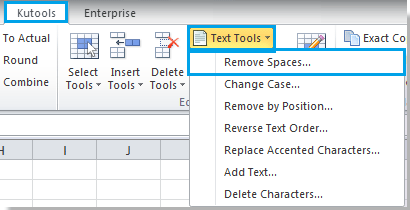
ขั้นตอนที่ 1: เลือกเซลล์ที่คุณต้องการแก้ไข คุณสามารถเลือกคอลัมน์แถวหรือทั้งแผ่นงานได้
ขั้นตอนที่ 2: คลิก Kutools > เครื่องมือข้อความ > ลบ Spacesและตรวจสอบ ช่องว่างชั้นนำและต่อท้าย ในป๊อปอัป ลบ Spaces ไดอะล็อก ดูภาพหน้าจอ:
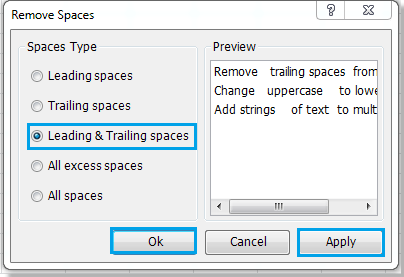
ขั้นตอนที่ 3: ขั้นตอนที่ 3: คลิก OK or ใช้ เพื่อนำไปใช้
 |
 |
 |
สำหรับข้อมูลเพิ่มเติมเกี่ยวกับ ลบ Spacesให้ไปที่ ลบ Spaces.
สุดยอดเครื่องมือเพิ่มผลผลิตในสำนักงาน
เพิ่มพูนทักษะ Excel ของคุณด้วย Kutools สำหรับ Excel และสัมผัสประสิทธิภาพอย่างที่ไม่เคยมีมาก่อน Kutools สำหรับ Excel เสนอคุณสมบัติขั้นสูงมากกว่า 300 รายการเพื่อเพิ่มประสิทธิภาพและประหยัดเวลา คลิกที่นี่เพื่อรับคุณสมบัติที่คุณต้องการมากที่สุด...

แท็บ Office นำอินเทอร์เฟซแบบแท็บมาที่ Office และทำให้งานของคุณง่ายขึ้นมาก
- เปิดใช้งานการแก้ไขและอ่านแบบแท็บใน Word, Excel, PowerPoint, ผู้จัดพิมพ์, Access, Visio และโครงการ
- เปิดและสร้างเอกสารหลายรายการในแท็บใหม่ของหน้าต่างเดียวกันแทนที่จะเป็นในหน้าต่างใหม่
- เพิ่มประสิทธิภาพการทำงานของคุณ 50% และลดการคลิกเมาส์หลายร้อยครั้งให้คุณทุกวัน!

